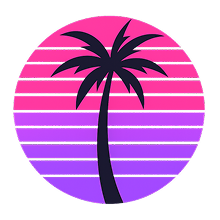심즈 4의 캐시를 지우는 방법

출시된 지 10년이 넘었고 그 과정에서 수십 개의 DLC 팩이 출시된 심즈 4는 상당히 복잡한 게임입니다. 그리고 모드를 사용하면 그 복잡성이 매우 빠르게 증가하여 몇 가지 결과를 초래합니다. 모드를 더 많이 추가할수록 전반적인 게임 속도가 느려지고 안정성이 떨어집니다. 또한 갤러리에서 다운로드한 수백 명의 심으로 월드를 가득 채운 경우, 로딩 시간이 길어지고 심이 계속 멈추는 등 상황이 매우 빠르게 지저분해질 수 있습니다.
심즈 4를 오랫동안 플레이한 많은 플레이어가 정기적으로 겪는 문제입니다. 수년 동안 수천 개의 커스텀 콘텐츠를 다운로드한 사람들이 있는데, 심즈 4는 모든 콘텐츠를 빠르게 로딩하지 못합니다. 하지만 걱정하지 마세요. 새로운 문제가 아니므로 게임 실행을 개선하기 위해 시도해 볼 수 있는 몇 가지 잘 알려진 해결책이 있습니다.
빠르고 쉬운 해결책 중 하나는 이미지와 기타 데이터를 쉽게 불러올 수 있도록 임시로 저장하는 장소인 게임 캐시를 지우는 것입니다. 캐시를 지우면 대부분 모드 사용자에게 도움이 되지만, 갤러리를 통해 만들거나 다운로드한 심과 복잡한 집으로 월드가 지나치게 가득 차 있는 경우에도 도움이 될 수 있습니다.
심즈 4 캐시 지우기
심즈 플레이어가 겪는 일반적인 문제 중 하나는 모드 사용으로 인해 게임 캐시가 막히기 쉽다는 것입니다. 시간이 지남에 따라 각 모드를 업데이트하고 게임을 계속 플레이하면 캐시 파일이 이러한 변경 사항을 추적하지 못합니다. 모드를 설치하면 결국 데이터가 엉켜 게임 속도가 크게 느려질 가능성이 높습니다.
PC 또는 Mac에서 캐시를 지우는 방법은 두 개의 파일을 삭제하기만 하면 되므로 매우 간단합니다. 먼저, 문서 > Electronic Arts > 심즈 4로 이동합니다. 거기에서 localthumbcache.package와 avatarcache.package 두 파일을 삭제합니다.
이 폴더에는 지난 봄에 비즈니스 및 취미 확장팩과 함께 처음 추가된 또 다른 캐시 파일인 localsimtexturecache.package도 있습니다. 아직 새로운 기능이기 때문에 삭제해도 도움이 될지는 알 수 없지만, EA 커뮤니티 관리자가 이 파일을 삭제해도 안전하다고 확인했습니다.
EA 앱에서 설치 복구하기
때로는 삭제하지 말아야 할 항목을 삭제하거나 업데이트 중에 파일이 손상되어 문제가 발생하거나 심즈 4가 완전히 작동하지 않을 수 있습니다. 캐시를 지워도 문제가 해결되지 않는 경우 EA 앱의 복구 기능을 사용하여 이러한 종류의 문제를 해결할 수 있습니다. EA 앱에서 심즈 4 페이지를 열고 "관리" 버튼을 클릭한 다음 드롭다운 메뉴에서 "복구"를 클릭하기만 하면 됩니다. 그러면 앱이 기본 게임과 관련된 모든 파일과 보유한 DLC가 실제로 존재하는지 수동으로 확인하고 누락되거나 손상된 파일을 모두 교체합니다.
콘솔에서 캐시 지우기
Xbox 또는 PlayStation에서 The Sims 4를 플레이하는 경우, 캐시를 지우는 것은 PC보다 훨씬 쉽습니다. 시스템을 휴식 모드가 아닌 완전히 끄고 60초 동안 플러그를 뽑기만 하면 됩니다. 그러면 전체 시스템의 캐시가 지워집니다.
다음 콘텐츠

아마존은 7월 8일 프라임 데이를 앞두고 프라임 회원을 위해 4가지 무료 보너스 게임을 무료로 제공합니다.평소와 마찬가지로, 신청한 ...

어쌔신 크리드 섀도우는 3월 출시 이후 3백만 장 이상 판매되며 긍정적인 평가를 받고 있는 2025년 최대 기대작 중 하나입니다. 아직 유...

아마존의 프라임 데이 세일이 시작되었으며, 올해 할인 품목에는 From Software의 대작 액션 RPG인 Elden Ring을 비롯한 우수한 비디오 ...

프라임 데이에는 비디오 게임 할인 혜택이 많지만, 가장 뾰족한 머리를 한 전사들이 등장하는 애니메이션풍 슬러그 축제를 찾고 있다면 ...